È un nuovo formato adv in-feed che permette agli inserzionisti di far crescere il numero di partecipanti ad un evento Linkedin, mostrando l’annuncio al giusto target di professionisti: in questa guida completa a Linkedin Event Ad, impararerai a sfruttare al meglio questa nuova interessante opzione pubblicitaria.
Da qualche mese è stato introdotto un nuovo Ad Format per rispondere alla crescente richiesta di formati live, streaming, webinar e comunicazioni sincrone, strumenti ormai molto utilizzati da parte delle aziende per fornire contenuti di valore e ingaggiare il suo pubblico, con eventi on e off line.
La parte di eventi era già presente come formato organico e nel passato veniva sponsorizzata utilizzando i formati classici (immagine singola, carosello, video, text ad): una volta creato l’evento questo non era però sponsorizzabile e questo non consentiva di mantenere tutta una serie di utili features collegate.
Facciamo quindi un piccolo passo indietro e vediamo cosa sono e come si impostano i Linkedin Event e le Live.
Linkedin Event: cosa sono e come si creano
Attraverso LinkedIn Events è possibile organizzare eventi professionali online e offline, pubblici e privati, creandoli attraverso il proprio profilo privato o tramite le pagine aziendali.
Sono disponibili i seguenti tipi di ruoli:
- Organizzatore: colui che crea l’evento, decide tutti i dettagli, invita i partecipanti e può aggiungere uno o più relatori. L’organizzatore può essere un singolo profilo o una company page (di cui ovviamente deve essere page admin).
- Partecipante: singolo membro iscritto a Linkedin
Creare un evento su Linkedin permette di gestire tutta una serie di funzioni all’interno di un unico spazio dedicato, attivando strategie di engagement prima, durante e dopo l’evento stesso; attraverso le funzioni di lead registration e del pannello di analytics integrato potremo infine valutare il ROI dell’iniziativa in maniera abbastanza immediata.
Esistono 2 tipologie di eventi:
Senza Registrazione: utile per iniziative che hanno un obiettivo più ampio di awareness e conoscenza del brand; possono quindi partecipare tutti i membri di Linkedin. Casi d’uso principali: grandi eventi e conferenze.
Con Registrazione: permette attività diretta di lead generation, ovviamente GDPR-compliant; gli utenti devono iscriversi con nome e email per accedere all’evento e poter ottenere in seguito la registrazione. Casi d’uso principali: webinar e eventi con target molto verticali.
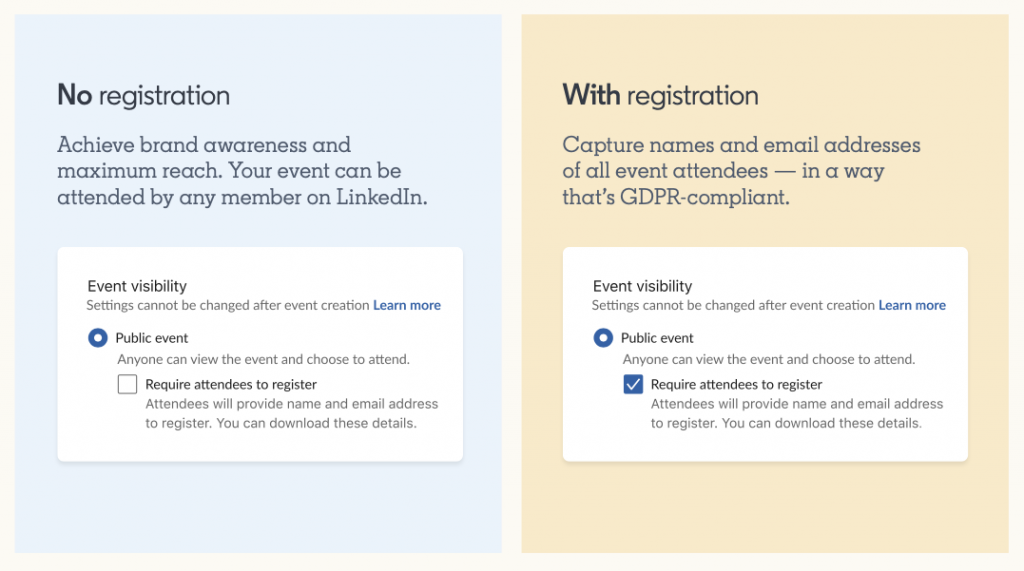
La differenza tra Linkedin Event e Linkedin Live
Le Live di Linkedin consentono agli utenti e alle pagine di creare contenuti video live collegati ad un profilo, una pagina o un evento ma solo gli utenti e le pagine che hanno richiesto e ricevuto l’accesso possono diventare LinkedIn Live Broadcaster. I criteri per l’accesso ad oggi riguardano i membri e le pagine (almeno 150 follower/connessioni), la condivisione recente di contenuti originali, uno score quality alto per membri e page admin.
Quando usare le Live, gli Eventi o combinarli insieme?
Se avete l’accesso alle Live sicuramente è consigliato utilizzare queste per gestire i vostri eventi online, effettuando l’integrazione con un piattaforma di streaming (per esempio StreamYard, Restream). Se non siete autorizzati alle Live (qui il modulo per fare richiesta) è comunque possibile integrare l’evento con altre piattaforme esterne, in maniera molto semplice.
Interessante anche il pannello con i dettagli sull’evento, con tutta una serie di metriche riferite sia ai visitatori della pagina che ai parteciapnti, metriche demografiche fondamentali per capire il profilo medio degli utenti coinvolti, ma anche metriche di engagement con i dati di reaction e commenti sui singoli post pubblicati nella pagina-evento.
In fondo all’articolo ho inserito un link contenente i materiali ufficiali di Linkedin sul tema.
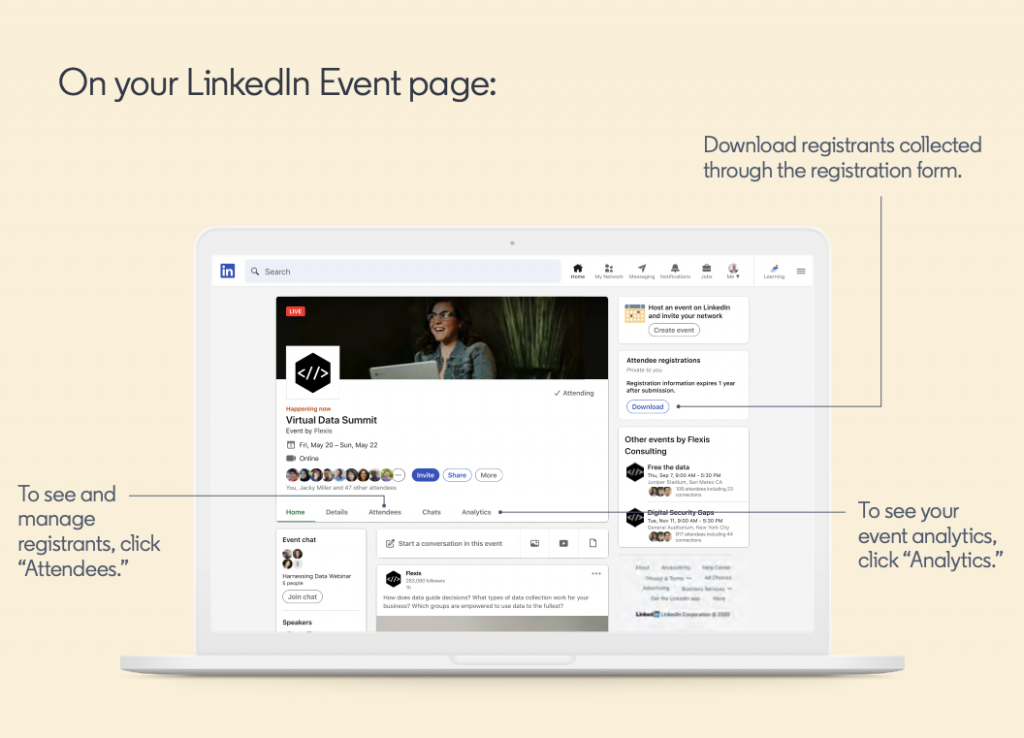
Linkedin Event Ad: come si imposta e come funziona
Event Ad è un nuovo formato specifico per sessioni live e ottimizzato per ottenere il massimo in termini di dati dai partecipanti: con questo formato infatti hai accesso ad alcune metriche che ti aiuteranno a capire come ottimizzare le performance degli annunci e aumentare il numero di registrazioni.
3 vantaggi principali:
- la possibilità di mostrare l’iniziativa al target giusto ad un costo minore rispetto ad altri formati
- il formato favorisce di per sè maggiori registrazioni, perchè mostra i contenuti e i dettagli dell’evento in maniera semplice e ottimizzata
- la disponibilità di strumenti di misurazione avanzati, per entrare nel dettaglio di visualizzazioni, click e altre metriche molto importanti.
È Linkedin stesso quindi a chiedere agli inserzionisti di non utilizzare più il formato Single Image Ad per sponsorizzare gli eventi: ora esiste un formato dedicato che verrà premiato dall’algoritmo con CPM e costi per registrazione più bassi.
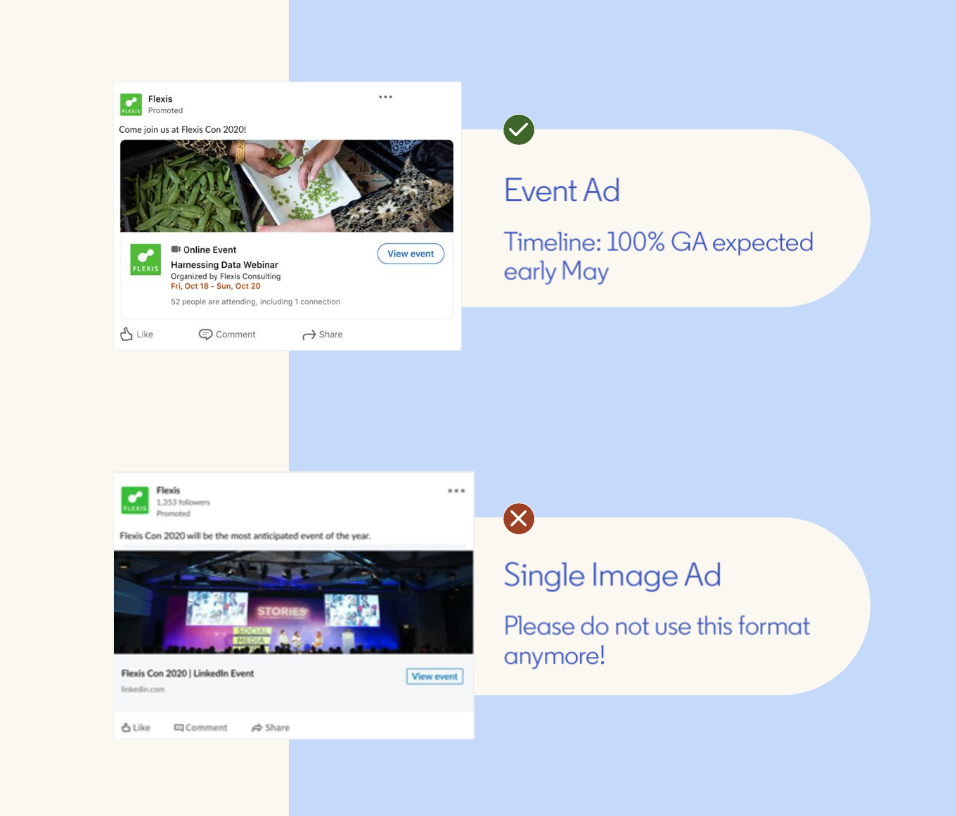
Come funziona per l’utente?
- Gli utenti vedono nel feed l’Evento sponsorizzato e possono cliccare su “View Event”
- Così facendo atterrano sulla Linkedin Event Page e possono eventualmente registrarsi cliccando su “Attend Event”: nel caso in cui l’evento non preveda un form di registrazione l’iscrizione sarà automatica
- nel caso invece in cui l’evento sia con registrazione obbligatoria, allora comparirà il form precompilato (con i campi da voi impostati) che l’utente dovrà inviare
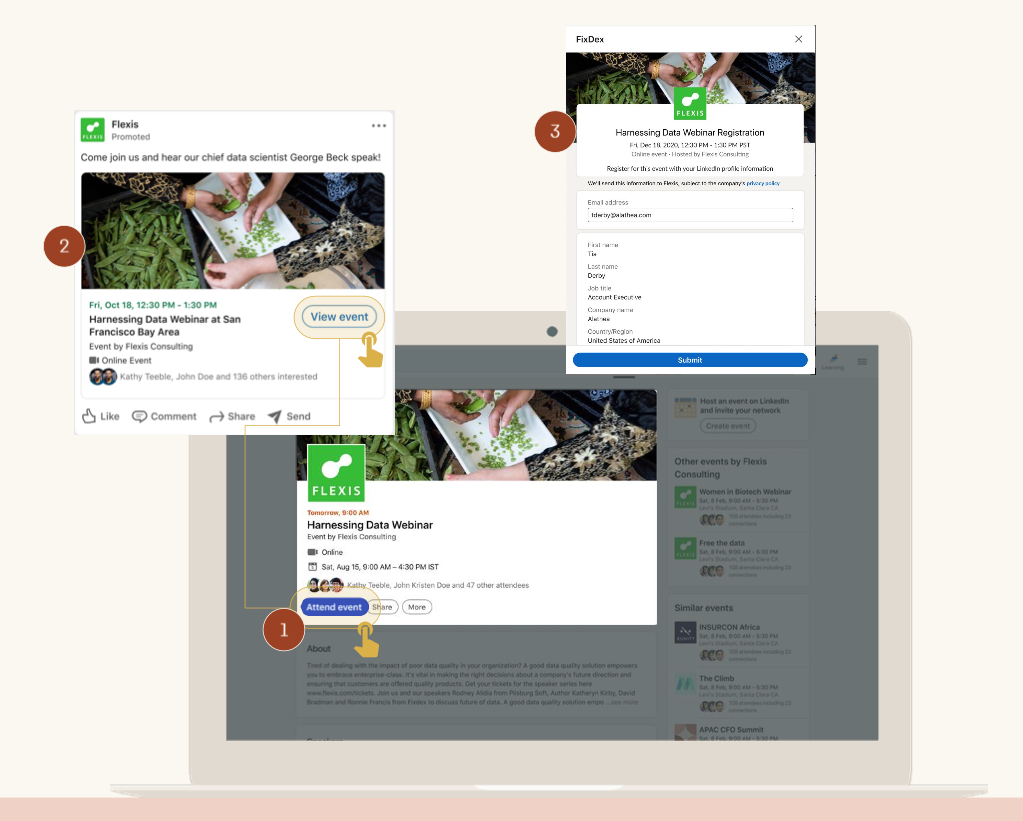
Attenzione però ad alcuni limiti nelle modifiche e nella gestione dei contenuti, come ad esempio:
- le modifiche effettuate sulla Event Page mandano automaticamente la campagna collegata in stato di “Review”
- il formato è disponibile ad oggi solo per 3 tipologie di campagne: Brand Awareness, Website Visits e Engagement
- a livello di annuncio non è possibile effettuare nessun tipo di customizzazione o modifica di immagine e titolo: l’immagine è la cover della pagina e la CTA è di default “View Event”
- nessun modifica è consentita una volta che l’annuncio è stato creato: è necessario duplicare o crearne uno nuovo
- la event URL non può essere modificata una volta che è stato creato l’annuncio: per farlo in sostanza va stoppato quello attivo, apportata la modifica nella event page quindi duplicato l’annuncio precedente e ri- agganciato correttamente
- il formato non è compatibile con il circuito Linkedin Audience Network
Come creare l’evento e inserirlo in una campagna dedicata
Al’interno della company page di cui è necessario essere admin – condizione imprescindibile – selezioniamo in alto a destra il menù a tendina e clicchiamo su “Create an Event”.
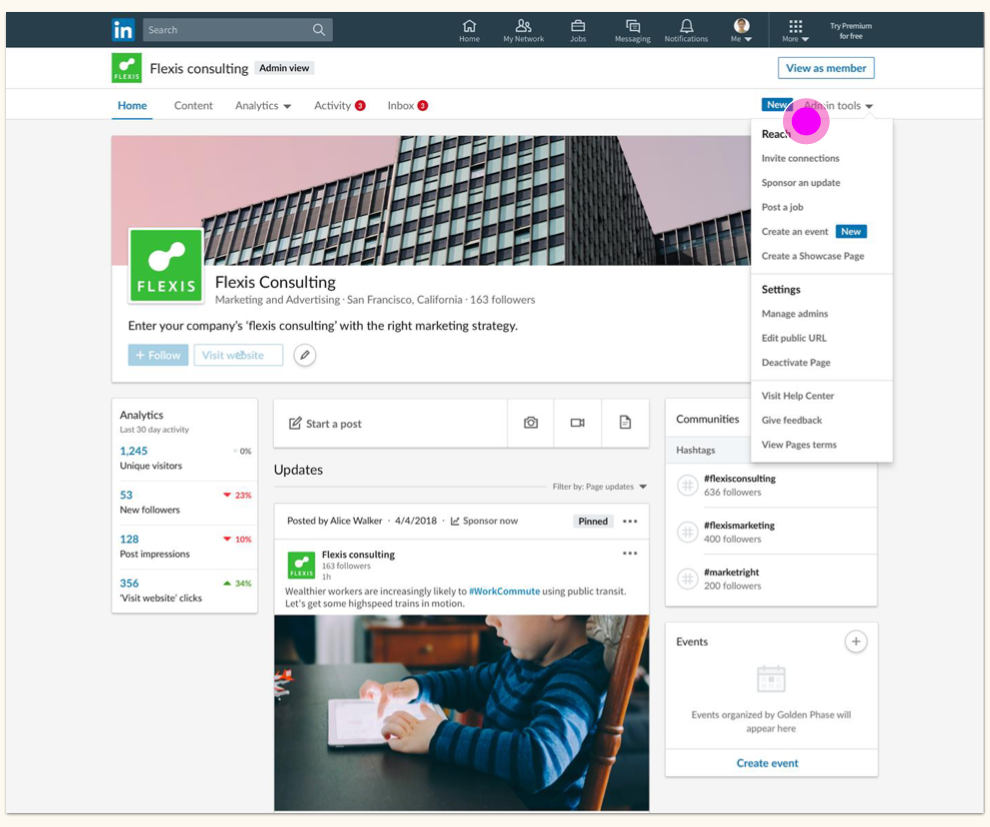
Vanno poi compilati con attenzione tutti i campi richiesti: nome, data, orario e time-zone, descrizione; se non avete le Live a disposizione potete inserire il link al tool di broadcast scelto.
Una volta completata l’operazione verrà generato il Linkedin Event URL che potete distribuire come vorrete, inviandolo anche via mail o con messaggi diretti. Inoltre è possibile invitare direttamente dalla Event Page tutti i collegamenti della company Page.
Creaimo ora una nuova campagna, selezionando uno tra i 3 obiettivi Brand Awareness, Website Visits and Engagement, gli unici che supportano ad oggi il formato: proseguiamo con il targeting setup che riteniamo più adeguato e una volta arrivati alla scelta del formato selezioniamo il box “Event Ad”
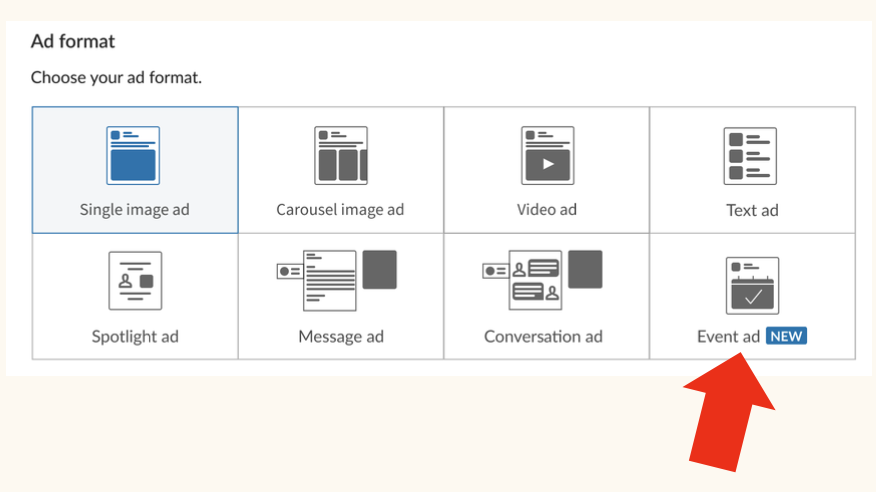
Concludiamo questa fase andando impostare il budget e la strategia dell’offerta.
Il prossimo passaggio consiste nel creare l’annuncio dedicato, selezionando l’evento che vogliamo sponsorizzare, aggiungendo il linkedin Event URL, il nome del singolo annuncio (max 55 caratteri) e poi il testo introduttivo (max 600 caratteri).
Analytics e Reportistica
Molto interessante il pannello “Analytics Highlights” della pagina Evento, dove abbiamo la possibilità di approfondire:
- Metriche collegati ai visitatori della pagina evento e ai partecipanti, con una serie di dati di overview su: totale partecipanti, visitatori unici, top job funcion dei partecipanti
- Per i visitatori della event page e i partecipanti aumenta il dettaglio, con la possibilità di segmentare per criteri demografici come job function, location, company name, industry e seniority.
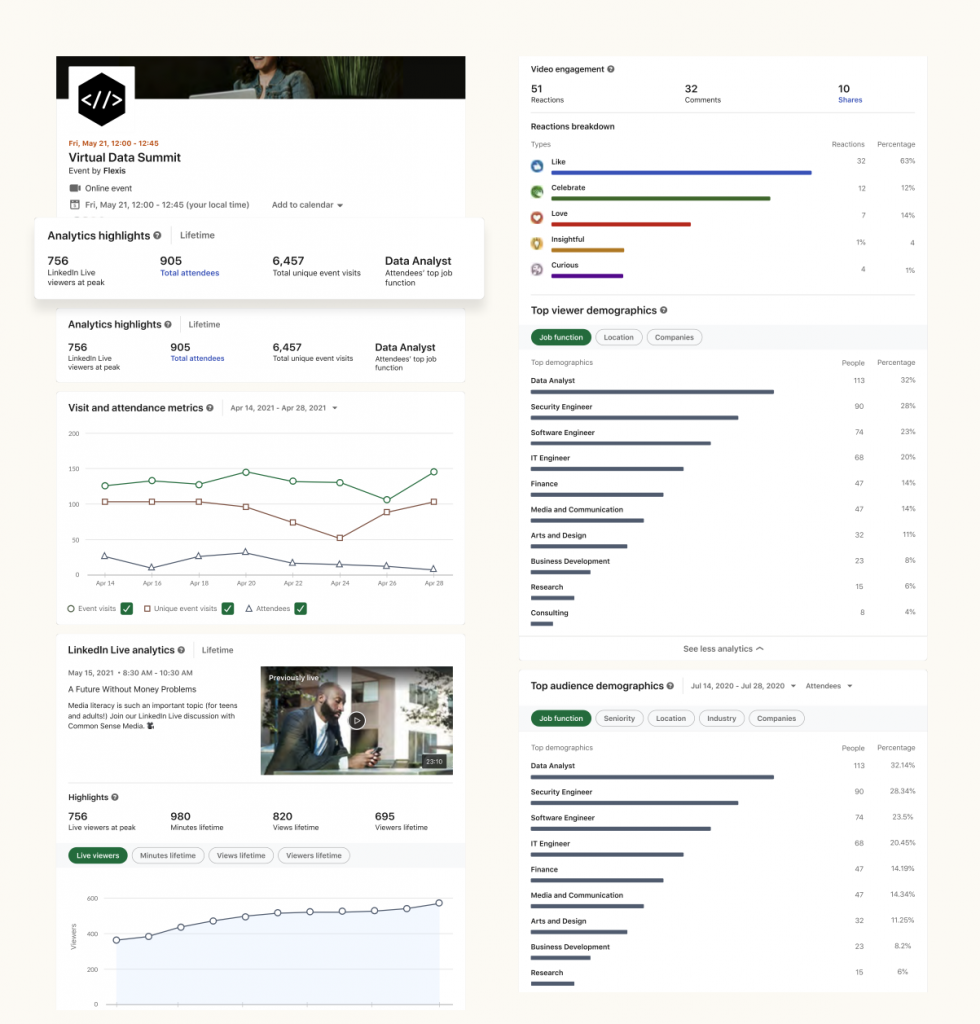
Questi dati vanno poi ad integrarsi a livello di Ad Reporting: all’interno del Campaign Manager potremo cioè analizzare ulteriori dati generati dall’investimento pubblicitario.
Nella campagna dedicata abbiamo 4 metriche chiave, che possiamo visualizzare nel menù delle colonne selezionando “Conversion & Leads Report”:
- Numero totale di utenti registrati
- Click totali che hanno portato alla registrazione (l’utente vede e clicca sull’ad, quindi si registra, subito o in seguito)
- Impressions totali che che hanno portato alla registrazione (l’utente vede e NON clicca sull’ad, quindi si registra solo in seguito)
- Numero totale di risultati collegati al singolo obiettivo di campagna scelto in fase di setup
Domande Finali
Alcune domande finali per fare maggiore chiarezza su un formato nuovo e ancora poco utilizzato:
Domanda: Posso customizzare l’Event Ad?
Risposta: Si può interventire solo in alcune sezioni (nome ad e testo introduttivo) ma altre invece sono preimpostate (immagine e CTA) e non modificabili
Domanda: Cliccando sull’annuncio l’utente automaticamente si iscrive all’Evento?
Risposta: No, non si tratta di un modello one-click registration; l’utente dovrà cliccare dentro la pagina evento sul pulsante “Attend”, quindi doppio click
Domanda: Posso utilizzare questo formato sul circuito Linkedin Audience Network (LAN)?
Risposta: No, su questo posizionamento le Event Ads non possono girare
Domanda: Quali sono le specifiche di formato raccomandate?
Risposta:
- Image Ratio: 4:1 (l’immagine verrà catturata quella presente nella Event page)
- Nome dell’evento (opzionale): 255 caratteri
- Testo introduttivo: 600 caratteri
- Event URL: si può usare solo il LinkedIn Event page URL
Scarica la cartella con 7 pdf ufficiali Linkedin

